怎样批量压缩照片的大小
1、首先打开WPS软件,如下图,点击界面左下角的应用图标

2、打开如下图界面,选择便捷工具选项,点击打开

3、打开如下图界面,滑动鼠标滚轮找到图标批量处理,点击打开
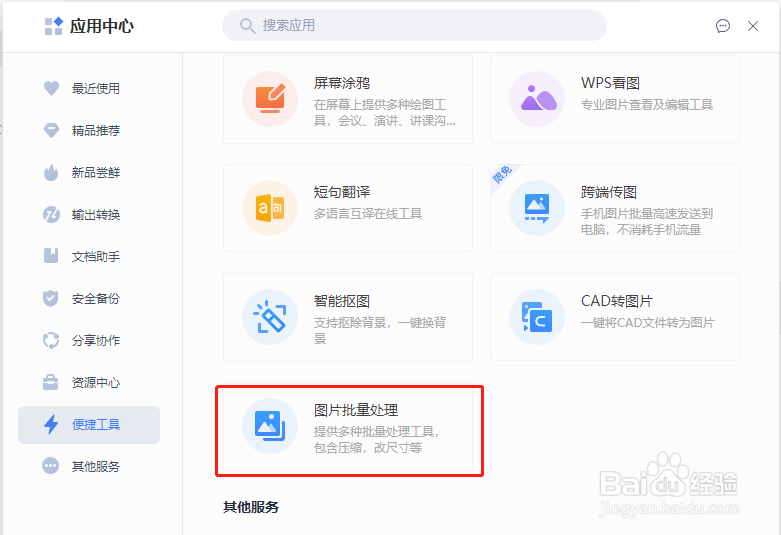
4、打开如下图界面,点击添加图片

5、打开如下图界面,将鼠标放到需要调整照片的文件夹内,同时按住键盘上面的Ctrl+A键,选择全部的照片,然后点击打开按钮

6、打开如下图界面,在界面右上角压缩大小选项下,输入每张照片小于多少兆

7、输入完成后,点击界面右下角的批量导出按钮,如下图

8、打开如下图界面,选择导出照片保存的文件夹,然后点击选择文件夹按钮

9、弹出如下图界面,表示正在处理中
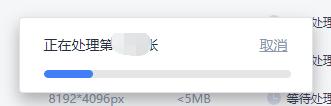
10、稍等一会后,弹出如下图界面,提示照片已经处理完成了,这样就批量压缩了照片的大小。

11、到此,批量压缩照片的大小已经完成了。
声明:本网站引用、摘录或转载内容仅供网站访问者交流或参考,不代表本站立场,如存在版权或非法内容,请联系站长删除,联系邮箱:site.kefu@qq.com。